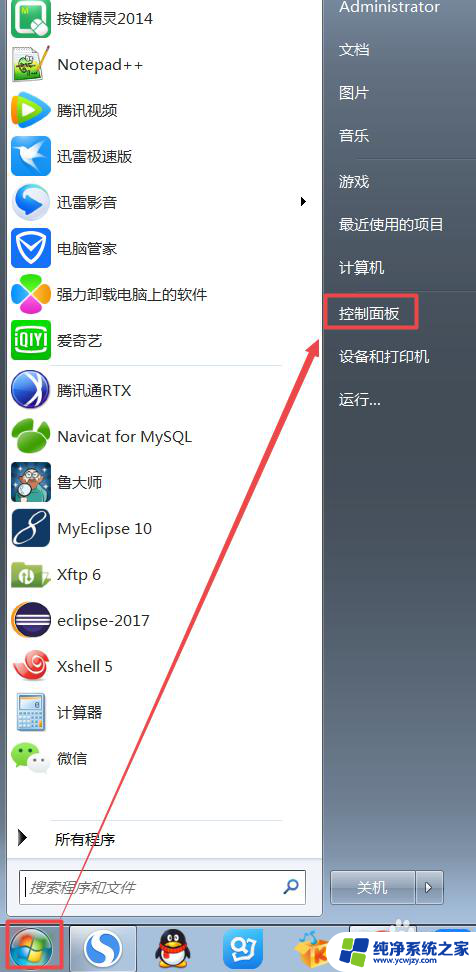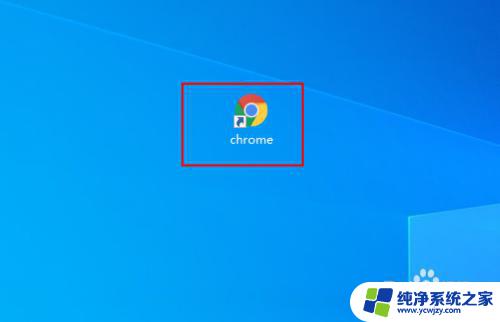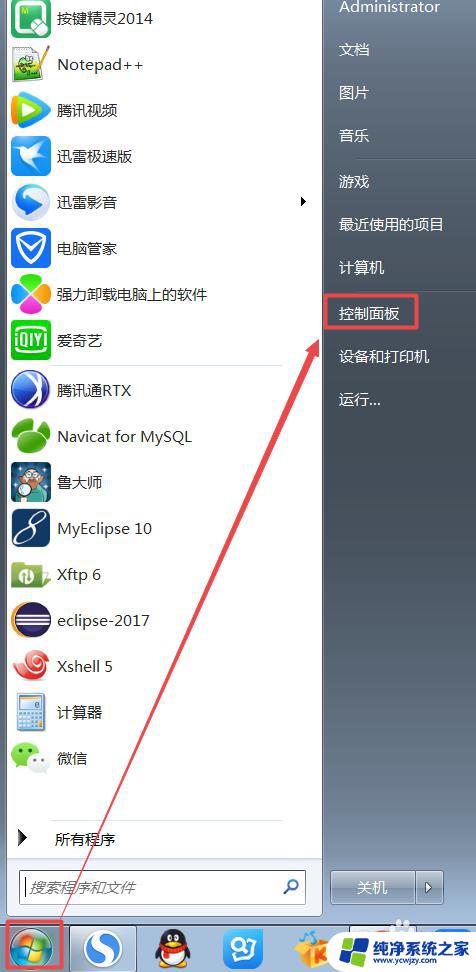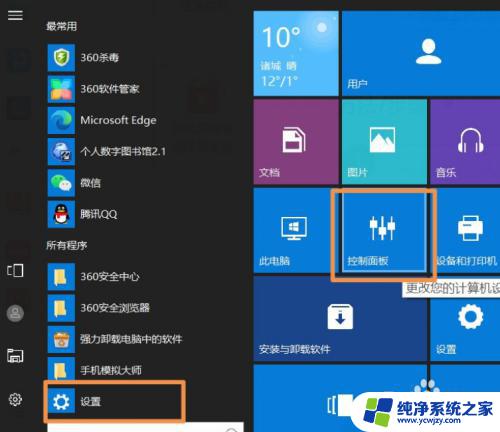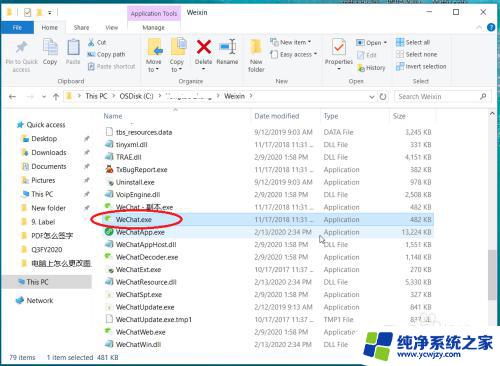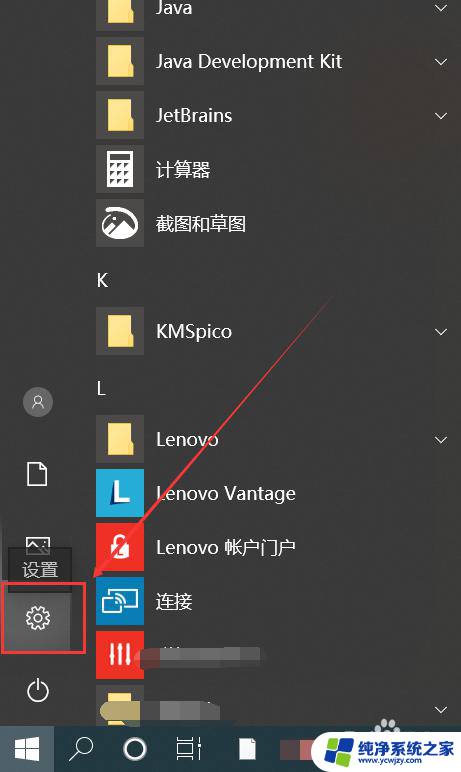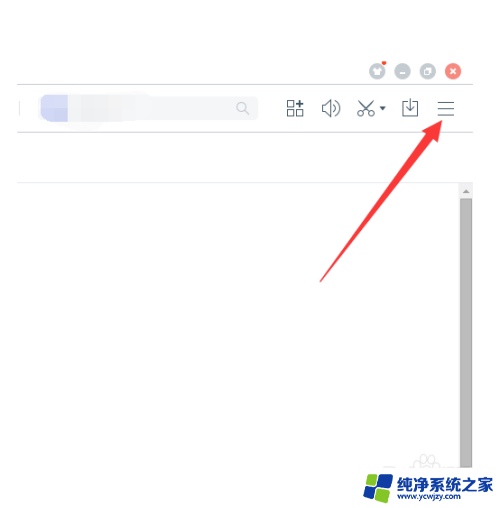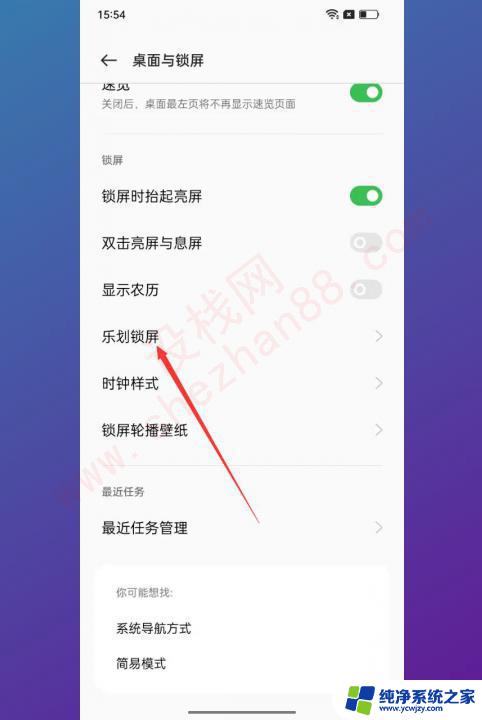电脑网络代理怎么关闭 如何彻底关闭 Windows 10 的代理设置
电脑网络代理是一种重要的功能,它可以帮助我们在浏览网页、下载文件等网络活动中实现一定的匿名性和安全性,在某些情况下,我们可能需要关闭代理设置,以便更好地访问特定的网站或应用程序。本文将介绍如何彻底关闭Windows 10的代理设置,以帮助用户更好地控制自己的网络连接。无论是初次接触代理设置,还是对此已有一定了解的用户,都可以通过本文获得实用的指导和方法。
步骤如下:
1.在Windows的设置里, 找到网络模块
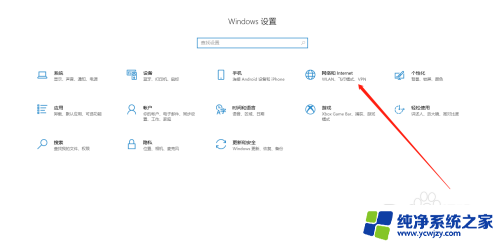
2.在网络模块, 找到代理模块, 然后关闭代理,自动检查代理哪里开启关闭一下,如果还不行,继续往下:
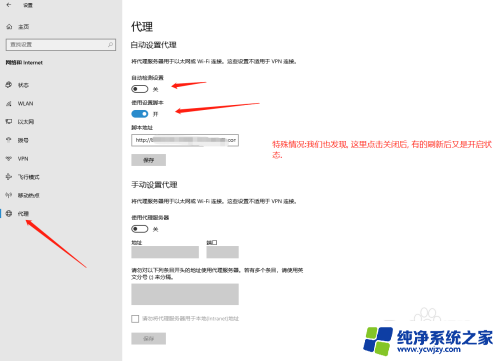
3.按下“Win+R”组合键打开运行,输入: 按下回车键打开internet 属性
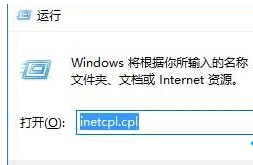
4.在internet 属性 界面的“连接”选卡界面点击“局域网设置”
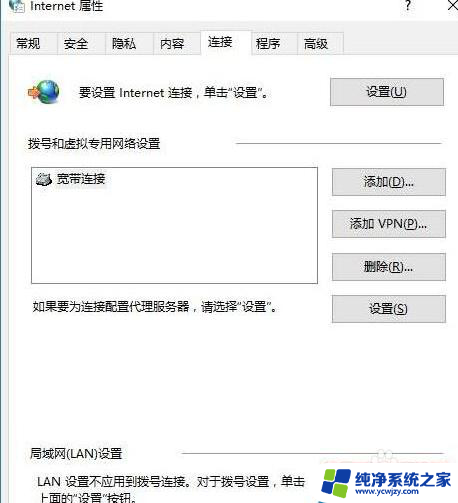
5.将“为LAN使用代理服务器(这些设置不用于拨号或VPN连接)”前面的勾去掉,若 【自动检测设置】已勾选则取消勾选,若【自动检测设置】未勾选则将其勾选,然后点击确定:再不行,我们继续往下:

6.1、在Windows10系统桌面,右键点击桌面左下角的开始按钮,在弹出菜单中选择“运行”菜单项2、在打开的运行窗口中,输入命令regedit,然后点击确定按钮运行该命令。3、这时会打开注册表编辑器窗口,定位到HKEY_LOCAL_MACHINE\Software\Policies\Microsoft\Windows\CurrentVersion\Internet Settings注册表项
4、在右侧窗口中选中除默认外的所有注册表键值,然后点击右键选择“删除”按钮。5、这时会弹出确认删除提示窗口,点击“是”按钮即可。
7.还有最后一种:利用安全软件,修复网络并重启电脑,或者重置网络(先同时按下win+R键,输入cmd并按“确定”。在命令提示符中输入“netsh winsock reset”,然后按下回车键运行,再重启计算机)
以上就是如何关闭电脑网络代理的全部内容,如果遇到此问题,您可以根据本文提供的操作进行解决,操作简单快速,一步到位。